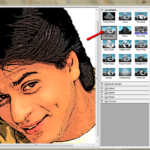KLIK DISINI UNTUK DOWNLOAD PANDUAN LENGKAP AI>>>
Hayooo! Udah pada tahu belum gimana cara membuat kartun di Photoshop CS6? Nah, kali ini aku mau kasih tau nih caranya. Yuk, simak artikel berikut ini!
Cara Membuat Kartun Di Photoshop CS6
Ada banyak cara untuk membuat kartun di Photoshop CS6, namun pada artikel ini aku akan berbagi metode yang mudah dipahami untuk pemula. Simak langkah-langkahnya di bawah ini:
Langkah 1: Buka Photoshop CS6 dan pilih foto yang ingin kamu ubah menjadi kartun. Pastikan foto tersebut memiliki resolusi yang tinggi agar hasilnya lebih baik.
Langkah 2: Duplikat layer foto tersebut dengan mengklik Ctrl+J. Ini akan membantu kamu untuk mengontrol efek yang diaplikasikan pada foto asli.
Langkah 3: Hapus warna pada foto dengan mengklik Image > Adjustments > Desaturate atau dengan menekan tombol Shift+Ctrl+U. Hal ini akan mengubah foto menjadi hitam putih.
Langkah 4: Ubah tingkat kontras pada foto dengan klik Image > Adjustments > Brightness/Contrast atau dengan menekan tombol Ctrl+B. Sesuaikan kontras foto sesuai dengan hasil yang kamu inginkan.
Langkah 5: Aktifkan filter poster pada foto dengan mengklik Filter > Artistic > Poster Edges. Aturlah parameter filter ini sesuai dengan preferensimu.
Langkah 6: Untuk memberikan efek kartun yang lebih dramatis, kamu bisa mengaktifkan filter Cutout. Caranya adalah klik Filter > Artistic > Cutout dan atur parameter sesuai keinginanmu.
Langkah 7: Setelah itu, pilih warna latar belakang yang sesuai dengan karakter kartun yang ingin kamu buat.
Langkah 8: Terakhir, simpan hasil kartunmu dengan mengklik File > Save As dan pilih format file yang kamu inginkan.
Cara Membuat Kartun 3D Di Photoshop CS6
Siapa bilang membuat kartun 3D di Photoshop CS6 sulit? Aku punya caranya yang mungkin bisa kamu coba. Berikut adalah langkah-langkahnya:
Langkah 1: Buka foto yang ingin kamu ubah menjadi kartun 3D di Photoshop CS6.
Langkah 2: Buat salinan layer foto tersebut dengan mengklik Ctrl+J.
Langkah 3: Aktifkan tool Shape di toolbar Photoshop CS6.
Langkah 4: Buat bentuk dasar kartun 3D dengan tool Shape. Kamu bisa menggunakan rectangle atau ellipse tool.
Langkah 5: Atur posisi, ukuran, dan warna bentuk yang telah kamu buat.
Langkah 6: Terapkan efek 3D pada bentuk kartun dengan mengklik 3D > New 3D Extrusion from Selected Layer. Kamu juga bisa mengatur efek 3D lainnya sesuai keinginanmu.
Langkah 7: Aplikasikan material pada bentuk kartun dengan mengklik 3D > New Blank Material. Kamu bisa mengubah warna dan tekstur kartun sesuai dengan preferensimu.
Langkah 8: Terakhir, pilih render option yang sesuai dengan kebutuhanmu dan render kartun 3D tersebut.
Itulah cara membuat kartun dan kartun 3D di Photoshop CS6. Apakah kamu tertarik untuk mencobanya? Jangan khawatir, meskipun terlihat sulit, dengan mengikuti langkah-langkah di atas, kamu pasti bisa melakukannya. Selamat mencoba!
If you are looking for Cara Membuat Foto Jadi Kartun Di Photoshop Cs6 – IMAGESEE you've visit to the right place. We have 5 Images about Cara Membuat Foto Jadi Kartun Di Photoshop Cs6 – IMAGESEE like Cara Membuat Kartun Di Photoshop Cs6 – Info Gabrez, Cara Membuat Kartun 3d Di Photoshop Cs6 – Info Gabrez and also Cara Membuat Kartun Di Photoshop Cs6 – Info Gabrez. Here it is:
KLIK DISINI UNTUK DOWNLOAD PANDUAN LENGKAP AI>>>
Cara Membuat Foto Jadi Kartun Di Photoshop Cs6 – IMAGESEE
imagesee.biz
KLIK DISINI UNTUK DOWNLOAD PANDUAN LENGKAP AI>>>
Cara Membuat Kartun Di Photoshop Cs6 – Info Gabrez
info.gabrez.id
KLIK DISINI UNTUK DOWNLOAD PANDUAN LENGKAP AI>>>
Cara Membuat Kartun Di Photoshop Cs6 – Info Gabrez
info.gabrez.id
KLIK DISINI UNTUK DOWNLOAD PANDUAN LENGKAP AI>>>
Cara Membuat Animasi Kartun Ucapan Selamat Hari Raya Tutorial – Gambaran
45.153.231.124
KLIK DISINI UNTUK DOWNLOAD PANDUAN LENGKAP AI>>>
Cara Membuat Kartun 3d Di Photoshop Cs6 – Info Gabrez
info.gabrez.id
Cara membuat kartun di photoshop cs6 – info gabrez. Cara membuat foto jadi kartun di photoshop cs6. Cara membuat animasi kartun ucapan selamat hari raya tutorial
- Terungkap Cara Efektif Iklan Di Tokopedia Terbaik - June 22, 2024
- Wow! Membuat Tanda Air Di Word Wajib Kamu Ketahui - June 22, 2024
- Penting! Cara Buat Gambar Pakai Ai Terpecaya - June 22, 2024